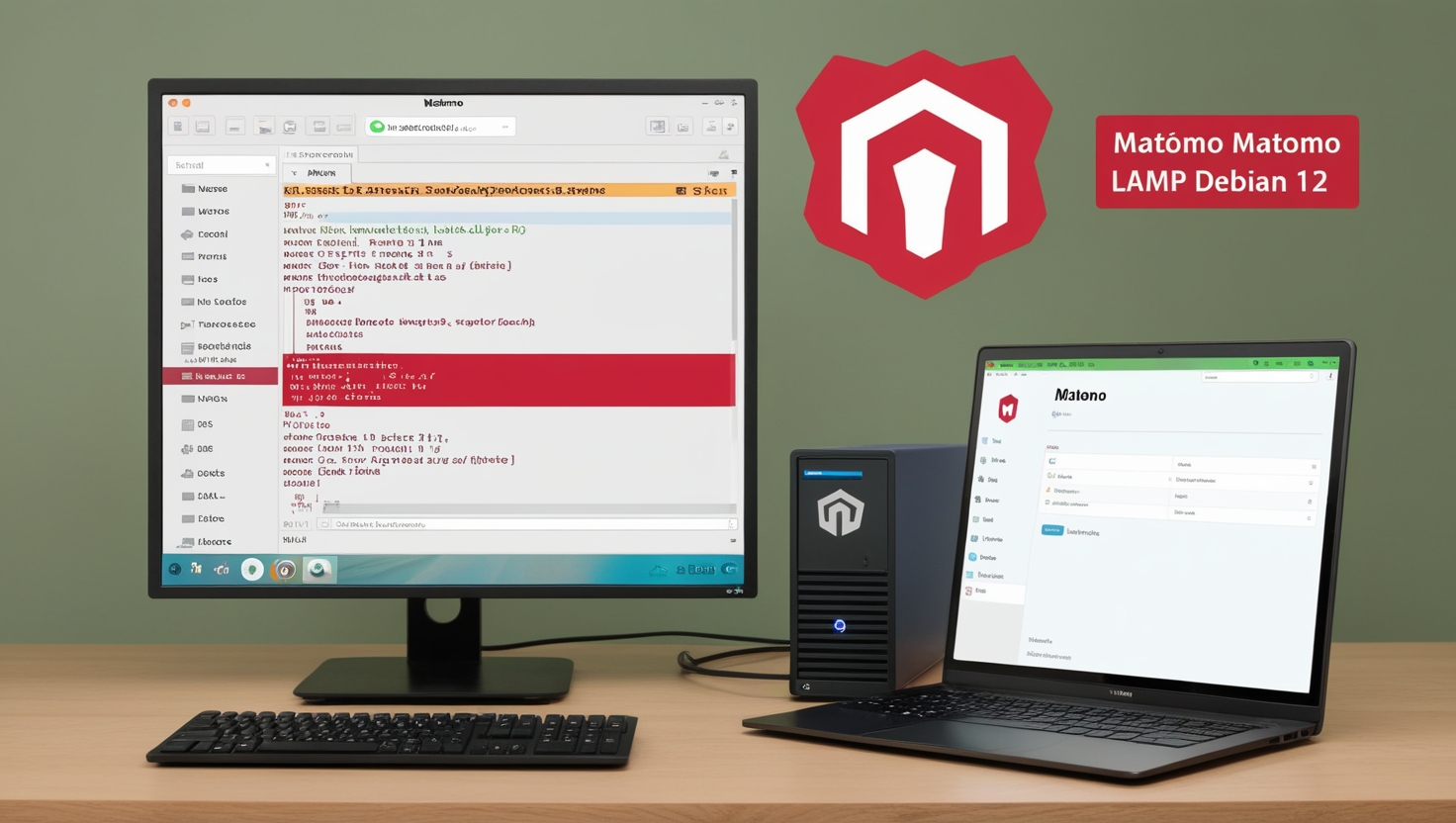O Matomo, anteriormente conhecido como Piwik, é uma aplicação de análise web de código aberto e gratuita, desenvolvida por uma equipa internacional de programadores. A aplicação opera em servidores web PHP/MySQL e é ideal para rastrear visitas online a um ou mais websites, oferecendo relatórios detalhados para análise. Neste artigo, será mostrado como instalar o Matomo no Debian 12 utilizando uma stack LAMP. Vamos começar!
Pré-requisitos
- Um sistema Debian 12 instalado e em funcionamento.
- Acesso root ao sistema.
- Stack LAMP (Apache, MariaDB, e PHP) instalada e funcionando. Para isso, pode consultar um dos nossos guias sobre a instalação da Stack LAMP.
1. Criar a Base de Dados
Inicie a criação da base de dados e do utilizador para o Matomo com os seguintes comandos:
mysql -u root
CREATE DATABASE matomo_db;
CREATE USER 'matomo_user'@'localhost' IDENTIFIED BY 'SUA-SENHA-AQUI';
GRANT ALL PRIVILEGES ON matomo_db.* TO 'matomo_user'@'localhost';
FLUSH PRIVILEGES;
QUITSubstitua SUA-SENHA-AQUI por uma senha segura.
2. Instalar Certificado SSL com Let’s Encrypt
Para obter um certificado SSL para o domínio, instale o pacote snap e o cliente certbot:
apt update
apt install -y snapd
snap install core && sudo snap refresh core
snap install --classic certbot
ln -s /snap/bin/certbot /usr/bin/certbotEm seguida, emita o certificado SSL:
certbot --apache3. Baixar e Configurar o Matomo
Faça o download e descompacte o Matomo:
apt install unzip
cd /var/www/
wget https://builds.matomo.org/matomo.zip && unzip matomo.zip
rm matomo.zip
cd matomo
mkdir tmpDefina as permissões de ficheiros:
chown -R www-data:www-data /var/www/matomo
chmod -R 755 /var/www/matomo4. Configurar o Apache
Crie e edite um novo ficheiro de configuração para o Apache:
vi /etc/apache2/sites-available/dev.dominioaqui.info.confAdicione a seguinte configuração, substituindo dev.dominioaqui.info pelo seu domínio real:
<VirtualHost *:80>
ServerName dev.dominioaqui.info
ServerAlias dev.dominioaqui.info
ServerAdmin [email protected]
DocumentRoot /var/www/matomo
ErrorLog ${APACHE_LOG_DIR}/dev.dominioaqui.info_error.log
CustomLog ${APACHE_LOG_DIR}/dev.dominioaqui.info_access.log combined
<Directory /var/www/matomo/>
Options FollowSymlinks
AllowOverride All
Require all granted
</Directory>
</VirtualHost>Depois, edite o ficheiro de configuração do PHP:
nano /etc/php/8.1/apache2/php.iniAdicione as seguintes linhas ao final do ficheiro:
extension=mysqli.so
extension=pdo.so
extension=pdo_mysql.soDesative a configuração padrão e ative a nova configuração do site:
a2dissite 000-default.conf
a2ensite dev.dominioaqui.info.conf
systemctl restart apache2
systemctl status apache2Ative o firewall para permitir tráfego nas portas 80 e 443:
ufw allow 80/tcp
ufw allow 443/tcp5. Configurar o Matomo
Aceda ao URL configurado no navegador para completar a instalação do Matomo:
https://dev.dominioaqui.infoSubstitua dev.dominioaqui.info pelo IP ou domínio configurado no servidor.